美图秀秀制作一张画中画镜像图教程
发布时间:01/15 来源: 浏览:
关键词:
今天小编在这里就来给美图秀秀的这一款软件的使用者们来说下制作一张画中画镜像图的教程,各位想知道具体制作方法的使用者们,那么下面就快来跟着小编一起看一看教程吧。
给各位美图秀秀软件的使用者们来详细的解析分享一下制作一张画中画镜像图的教程。
教程分享:
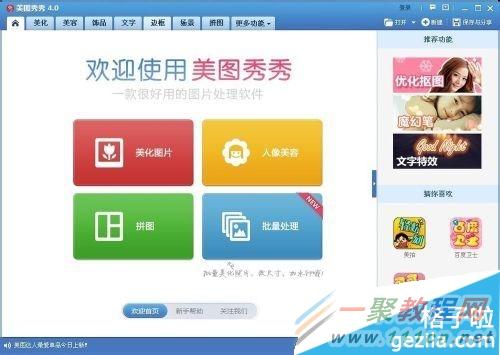
首先准备好需要做的两张或者一张图片,并打开美图秀秀。展现在眼前的是简洁大方的主界面,各种功能一目了然。如果你之前没有用过这款软件或者对这款软件并不熟悉的话,可以先简单的看一下各个界面,熟悉一下这个软件。

点击四个框框的第一个:美化图片,在弹出的栏目中选好你准备好的第一张图片,也就是我们成品当中的底图。点击打开,开始制作。

看到左上角的框框没有?在基础栏里面,调整清晰度,(将小圈圈拖住往左边拉到头。)大约3,4次的样子,每一次调整之后点击美化图片,再继续调整。

是不是感觉图片越来越模糊,但是却也越来越亮了?没有关系,继续向下看把~

接下来,将色彩饱和度稍微向左边调整一下,然后下稍微的调整一下亮度或者对比度,直到自己满意为止。点击美化图片。

鼠标右击图片,选择“插入一张图片”,插入你想要做的第二张图片。当然了,你也可以像小编一样,使用两张相同的图片,这样对比效果更加的强烈。

好了,以上的信息就是小编给各位美图秀秀的这一款软件的使用者们带来的详细的制作一张画中画镜像图的教程解析分享的全部内容了,各位看到这里的使用者们,小编相信你们现在是非常的清楚了制作方法了吧,那么各位就快去按照教程自己去制作下吧。
热门标签:dede模板 / destoon模板 / dedecms模版 / 织梦模板
责任编辑:







